
Özellikle ortak kullanılan bilgisyarlara zararlı bulaşma olasılığı çok daha yüksektir sebebi ise önüne gelenin parmak belleği ile bilgisayara birşeyler atması ve zararlıların yayılmasını sağlamasıdır , Bilgisayar
ortak kullanılmasa bile kalabalık ortamlarda bulunması yine aynı tehlikeyi doğurmaktadır , mesela çoğu işyeri çalışanlarına laptop vermekte ve bununla işyeri ortamında çalışılması sağlanmaktadır , önemli şirket verilerinin bulunduğu dosyaların herkesin eline geçmemesi için bu tarz bilgisyarların USB portlarının güvende olması çok önemlidir bu konudaki yazılımlar genellikle USB portlarını bloklayıcı çözümler sunmakta fakat buda esas kullanıcıyı sıkıntıya sokmaktadır , her defasında USB portalrını bloklayan yazılımın çalıştırılıp şifresinin girilip usb portlarının kilidinin açılıp gerekiyorsa bilgisyarın yeniden başlatılıp USB portlarını kullandıktan sonra bu seferde USB parlarını kapatıpmak için aynı işlemlerin tekrarlanması gerekir oysa pratik olan bizim yanımızda taşıdığımız USB belleğin herhangi bir izne gerek olmaksızın çalışması diğer yabancı belleklerin bloklanmasıdır işte bu yazı konumuz bunun nasıl yapılacağı
1. Sadece izin verdiğimiz USB bellekler çalışsın
Ücretsiz ve portable bir yazılım olan Ratool ile hem USB portlarını bloklayabiliyoruz hemde yalnızca istenilen Belleklerin çalışmasını sağlayabiliyoruz , USB portlarının bloklanmasını bir kenara bırakırsak yalnızca istediğimiz USB belleklerin çalışmasın nasıl sağlarız onu açıklayalım:
1. Buradaki linkten Ratool yazılımını indirelim ve zipten çıkartıp çalıştıralım.
2. Çalışmasına izin vermek istediğimiz Parmak belleği USB portuna takalım (Bu kısmı önemli) elbette birden fazla belleğin çalışmasına izin vermek içn birden fazla belleği USB portlarına takmamız gerektiğini söylemeye gerek duymuyorum.
3. Ratool arayüzünden Seçenekler - "Usb aygıtlarının yüklenmesini engelle" kısmına tik koyalım
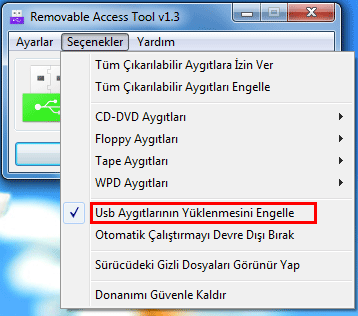
Artık izin verdiğimiz USB belleği çıkartıp bir başklasını takıp ayarın çalışıp çalışmadığını deneyebiliriz ben diğer parmak bellek veya harici HDD ile denediğimde aşağıdaki uyarıyı aldım
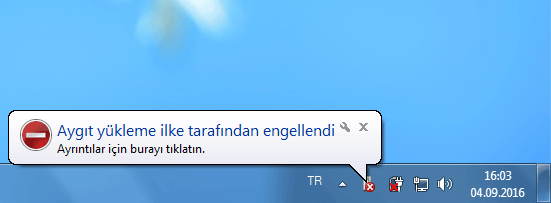
Aynı ayarı yaptığımız yerden tiki kaldırdığımızda diğer USB belleklerin çalışmasına da izin vermiş olacağız , elbetteki diğer kişilerin aynı yazılımı kullanıp bu ayarları bozmaması için bir şifre atamamız yerinde olacaktır bunun için Ayarlar - "Şifreyi değiştir" kısmını kullanıp Ratool a bir şifre atayabiliriz böylece yazılımı bizden başkası kullanamayacaktır.
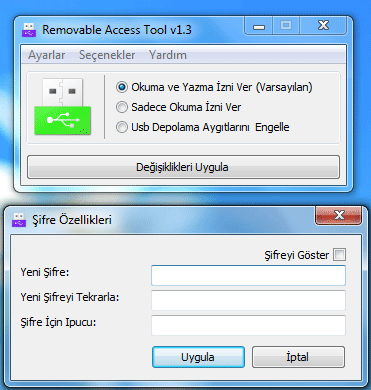
Biz yazılıma bu özelliği koyalı uzunca bir süre olmasına rağmen yabancılardan bile tekrar tekrar zaten mevcut olan bu özellik istendiğinden bunun nasıl kullanılacağını açıklamak gereği duyduk , faydalı olması dileği ile





Teşekürler ismail
bu sayfayı ben bulamamıştım ondan dolayıda ilgi çekmeyebilir ama bu siteyi tek geçerim okadar yararlı program ve bilgiler varki keşfedilmeyi bekliyor işletim sistemleri ile ilgili bütün sorun ve çözümler var.bit pazarı gibi ne ararsan var yok yok😁😁
Videosuna bile ilgi olmamış , izlenme sayısı çok düşük , sanırım ağzımızla kuş tutsak milletin ilgisini çekmiyor 🙂 , yorumun için teşekürler.
süper bir program gerçekten anlatım içinde ayrıca teşekkürler.
Öneriler için teşekürler.
pardon, "hatta işletim sistemi tekrar acılısında aktif olsa cok iyi olacaktı"
> hatta işletim sitemi acılında programdan secilen usb ler devre dısı olsa ((bios kısmında gormese) ama işletim sistemi bozlursa biosdan nasıl duzeltebilecez o da sorun olacak)
program için teşekkurler ama bi ricam olacaktı , usb aygıtlarını seçmeli olarak devre dışı bırakmada eklense (hatta işletim sistemi tekrar acılısında aktif olsa cok iyi olacaktı) cunku windows acılısında gereksiz yere bekletme yapıyor süreyi uzatıyor usb coklayıcının acma kapama dugmeside yok açılış bekleme süresi 10 snde
Programı yeniden indirebilirsin sorun olmayacaktır.
Bu program ile izin verdiğimiz dışında başka flaşbellekler için usb portlarını kapatıb ve programı da şifreye koydukdan sonra program yalnışlıkta veya denemek amacıyla kasten masaüstünden ve sebetden tam silinse ne olacak.